Her beskrives de opgaver, som fordeler har i hændelsesredskabet
Fordeler har et stort ansvar for løbende at have overblik over indberettede hændelser og få tildelt en ansvarlig til hændelsen.
Læs vejledningen 'Sådan bruger du hændelser'.
Læs vejledningen 'Ansvarlig for indberettede hændelser'.
1. Mail
Fordeler modtager en mail, når der indberettes en hændelse.
Klik på linket i mailen (rød pil) og login på Evovia.
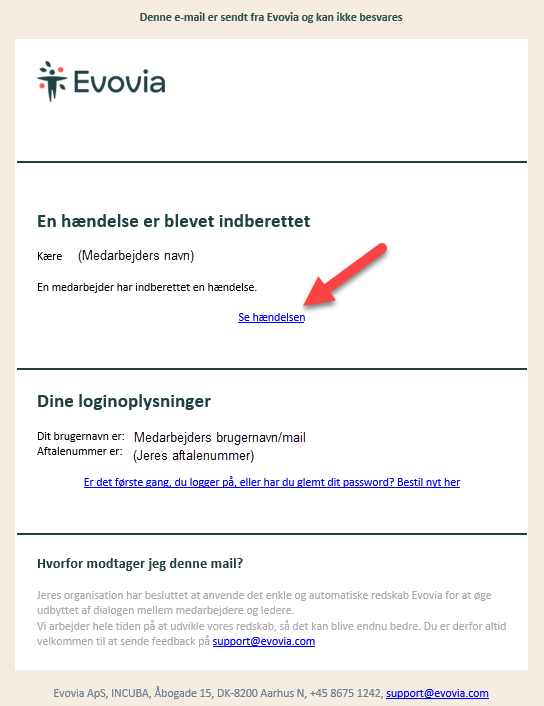
2. Forsiden
Er du allerede logget på Evovia, findes indberetningen ved at vælge 'Hændelser' på forsiden (rød pil) eller via 'Redskaber' i venstre sidebar.
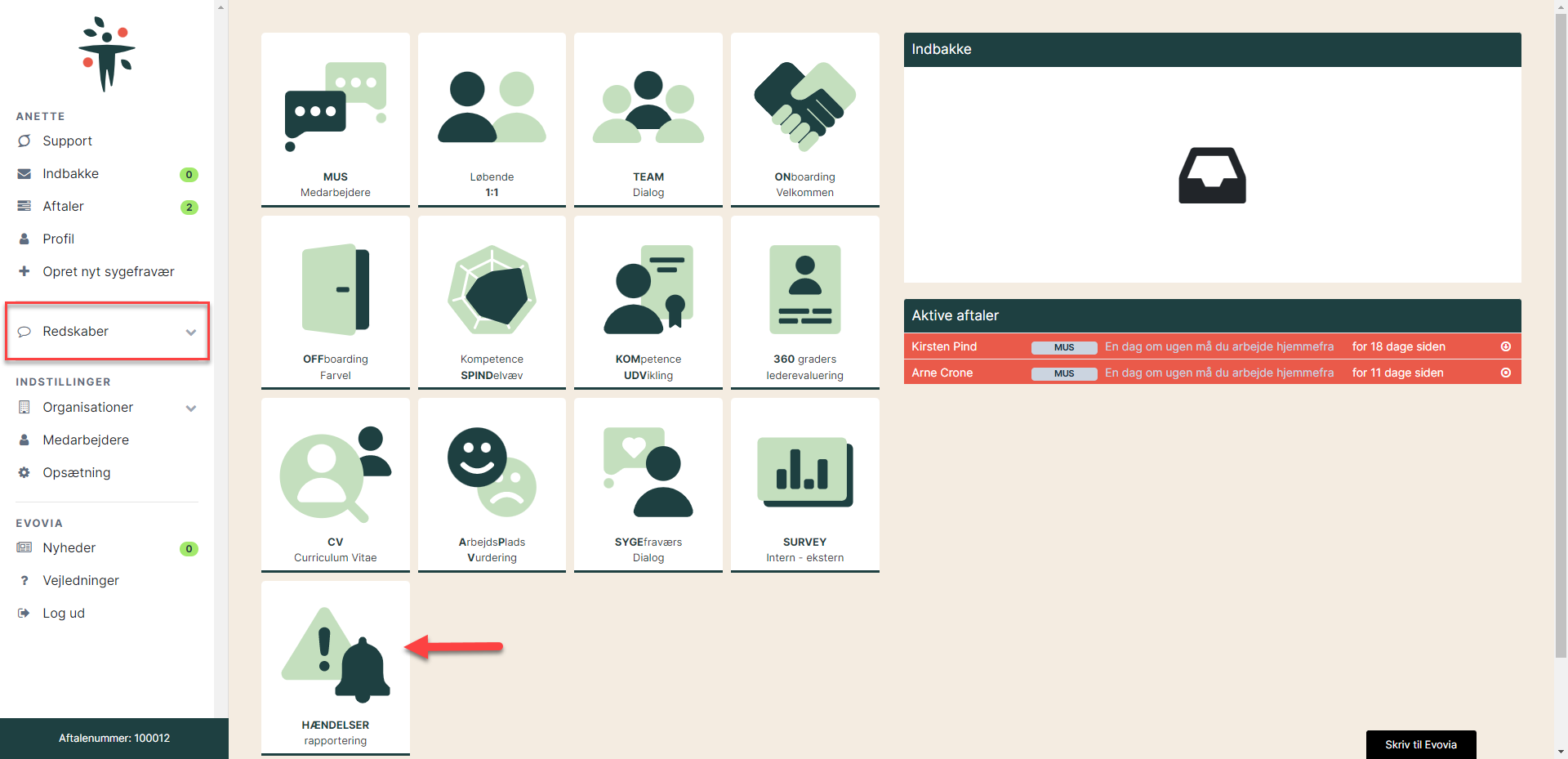
3. Oversigten
Her vises oversigten over de indberettede hændelser, som fordeler har adgang til.
- Grøn pil: Filtrer i oversigten over hændelser.
Der kan filtreres på dato, status, hændelsestype og afdeling. - Gul pil: Søg i oversigten efter en hændelse.
- Lilla pil: Åbn hændelsen.
- Rød pil: Få data over i Excel. Tryk på Menu-knappen og vælg "Download data".
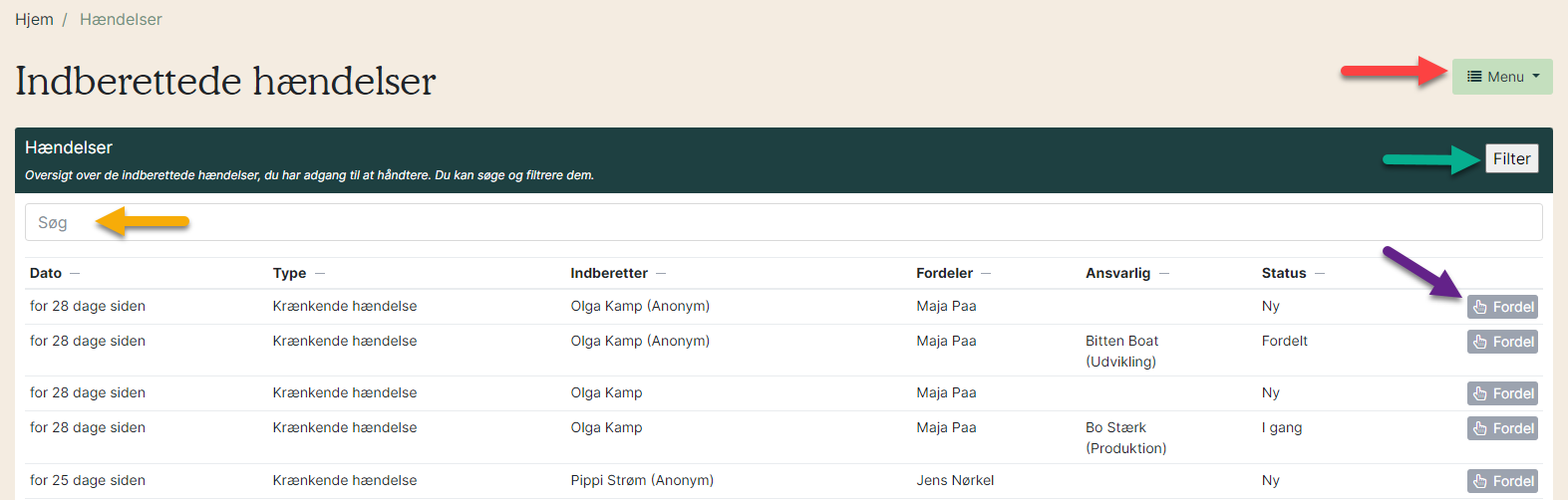
4. Se indberetning
Når fordeler åbner en hændelse, vises skemaet med indberetters svar (grøn pil).
Øverst i skemaet er navnet på indberetter (gul pil).
Er hændelsestypen anonym, vil indberetters navn ikke være synligt.
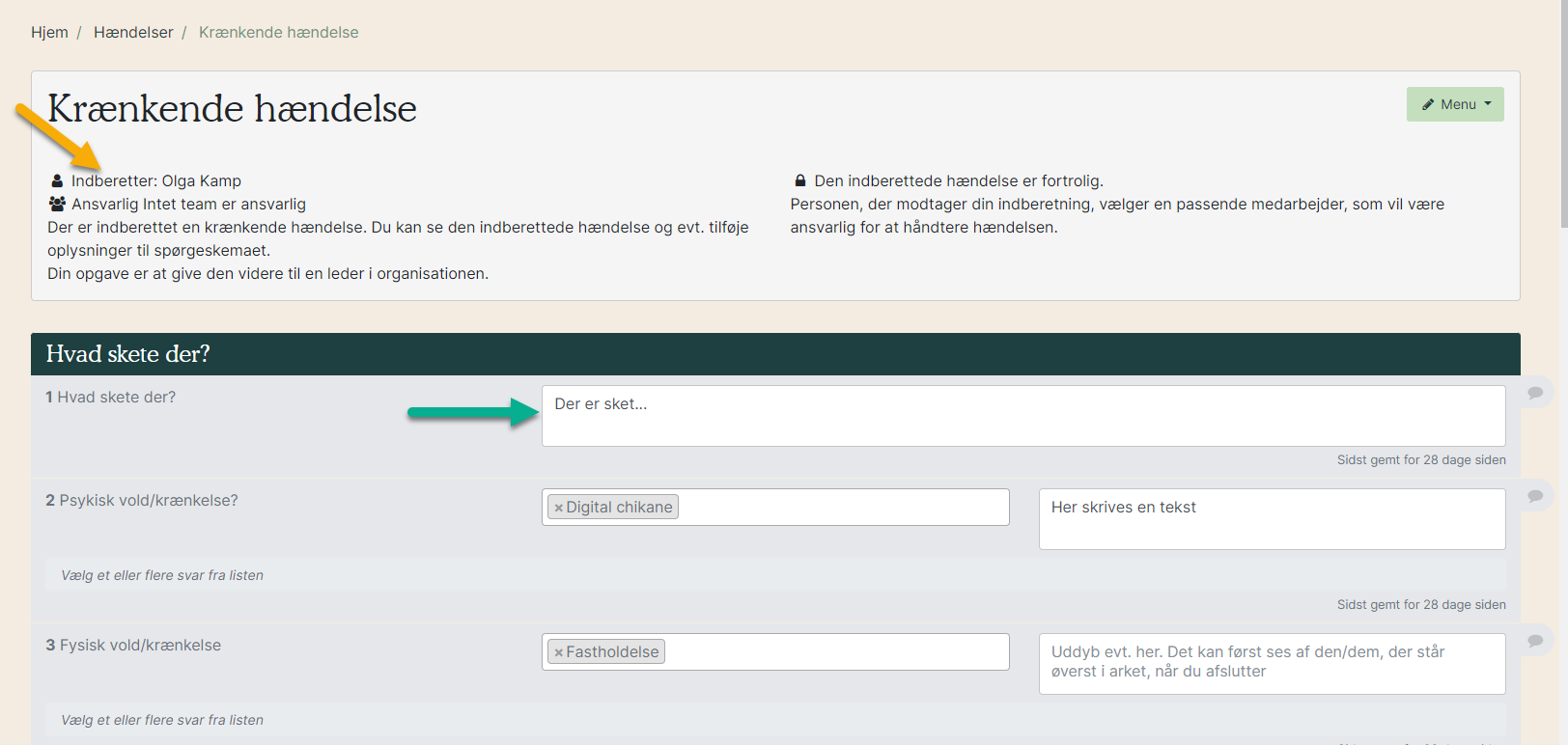
5. Skemaet
I skemaet har fordeler følgende muligheder:
Funktioner under 'Menu':
- Lilla pil: Se historik på hændelsen.
- Sort pil: Anonymiser hændelsen inden den sendes videre til en ansvarlig (fanen er kun aktiv ved ikke-anonyme hændelsestyper).
- Rød pil: Fordeler kan sende hændelsen videre til en anden fordeler i organisationen.
- Grøn pil: Tildel en ansvarlig. Afhængig af hændelsestypen vælges en leder af et team eller en person fra en liste.
- Gul pil: Afvis hændelsen og tilføj en kommentar til afvigelsen.
I skemaet:
- Pink pil: Tilføj oplysninger til indberetningen.
- Grå pil: Se oprettede aftaler. Det er den ansvarlige der opretter aftaler på en hændelse, og fordeler kan se aftalerne i skemaet.
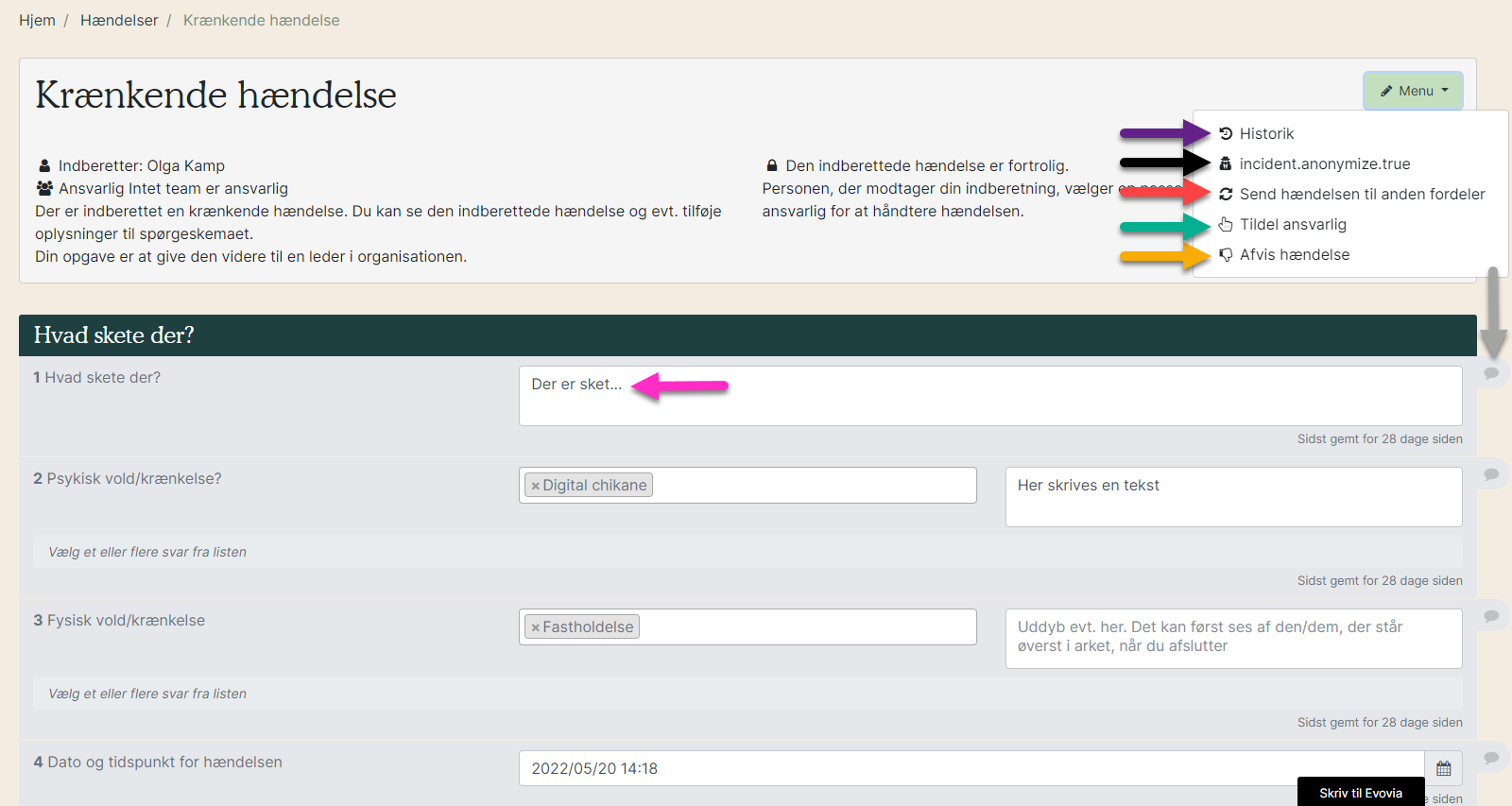
6. Historik
Fordeler kan følge med i, hvad der sker med en hændelse. F.eks. når fordeler tilføjer oplysninger til hændelsen, når hændelsen tildeles en ansvarlig, og når hændelsen afsluttes.
Fordeler kan se loggen under fanen 'Historik'.
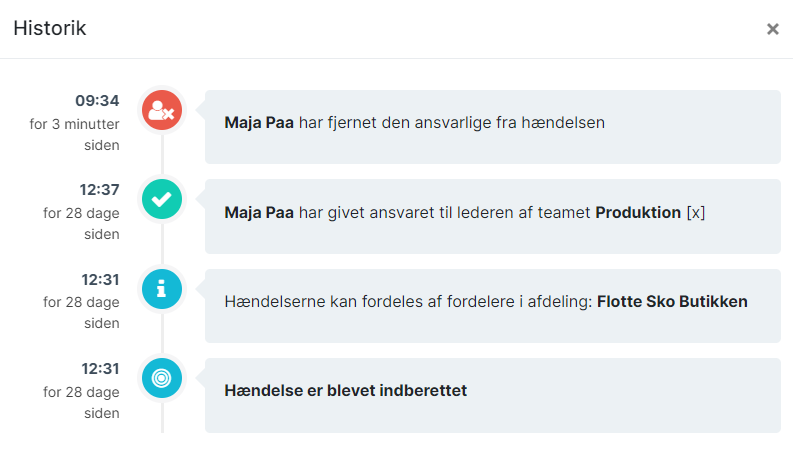
7: Anonymiser hændelsen - gælder kun ikke-anonyme hændelsestyper
Fordeler kan anonymisere en hændelse inden, at den sendes videre til en ansvarlig. Hændelsen vil efterfølgende være anonym for den ansvarlige, men ikke for fordeler.
Hændelsen anonymiseres ved at vælge fanen 'Anonymiser hændelse'.
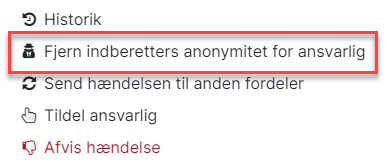
Fordeler kan i oversigten og i skemaet se, at hændelsen er blevet anonym, da der bagved indberetters navn i parentes vil stå, at den er anonym.

Anonymisering af en hændelse foretages inden, at hændelsen sendes videre til en ansvarlig. Er der først lavet aftaler på en hændelse, kan hændelsen ikke efterfølgende ændres fra ikke-anonym til anonym.
8. Send hændelsen videre til en anden fordeler
Skal hændelsen løses af en anden afdeling, så sendes den videre til en anden fordeler.
- Rød pil: Vælg afdeling
- Lilla pil: Afslut med Gem
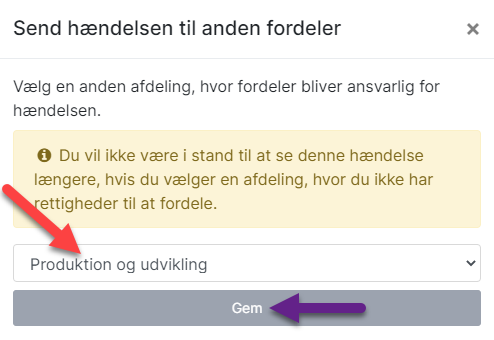
- Det er ejeren af afdelingen der modtager hændelsen. I eksemplet er det ejeren af afdelingen 'Produktion og udvikling' der modtager hændelsen.
- Den 'nye' fordeler modtager en mail med information om, at der en kommet en hændelse, som skal behandles.
Øverst på skærmen vises kortvarig en infobjælke.

9. Send hændelsen videre til en ansvarlig
Fordeler giver hændelsen videre til en ansvarlig ved at vælge 'Tildel ansvarlig'.
- Rød pil: Åbn dropdown og vælg fra listen. Afhængig af hændelsestypen er det en leder af et team eller en medarbejder.
- Lilla pil: Vælg 'Tildel'.
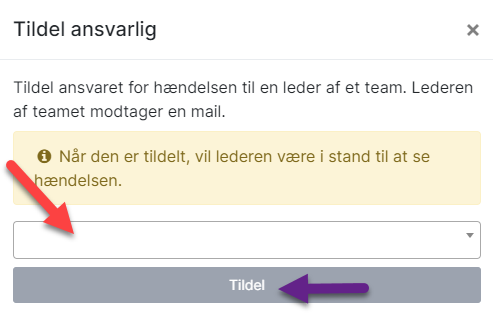
Øverst på skærmen vises kortvarig en infobjælke.

10. Afvis en hændelse
Fordeler kan afvise en hændelse og tilføje en kommentar, som kan ses under historik.
Vælg 'Afvis hændelse'.
- Rød pil: Uddyb afvisningen med en forklaring.
- Lilla pil: Klik på 'Afvis hændelse'.
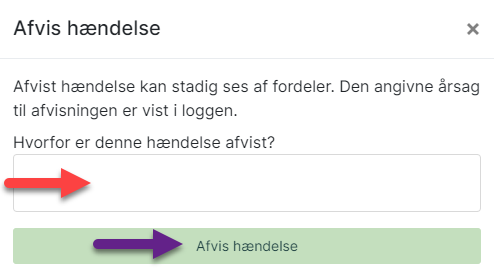
Øverst på skærmen vises kortvarig en infobjælke.

11. Tilføj oplysninger til indberetningen
Fordeler kan tilføje yderligere oplysninger til indberetningen. Ændringerne kan fordeler se under 'Historik' i menuen øverst til højre.
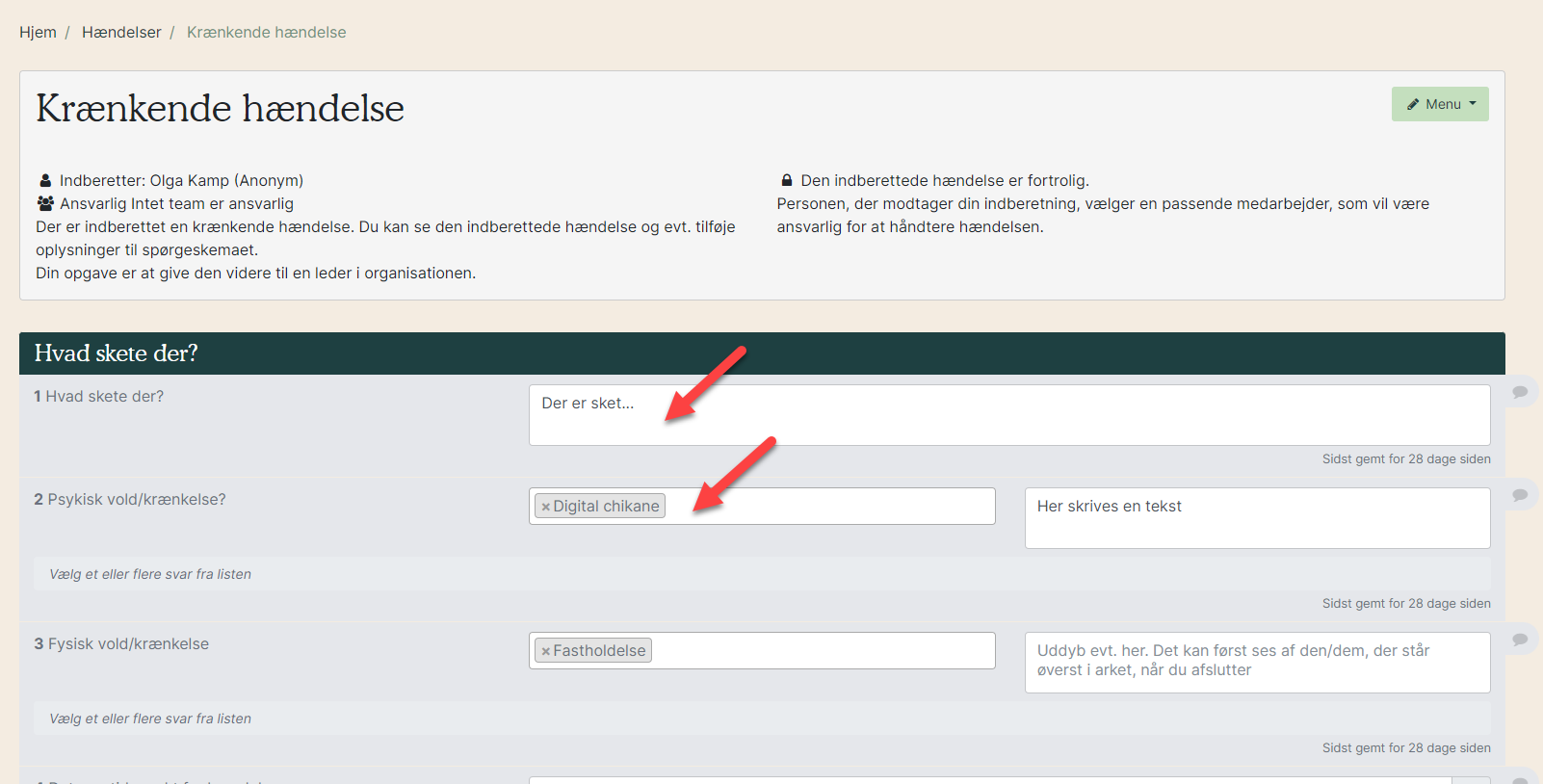
12. Se aftaler
Det er den ansvarlige, som opretter aftaler på en hændelserne. Fordeler kan se dem i indberetningen, men har ikke adgang til at redigere eller ændre i aftalerne.
- Rød pil: Klik på taleboblen. Er der lavet aftaler, så er taleboblen sort.
- Lilla pil: Klik på aftalen for at se hele aftalen.
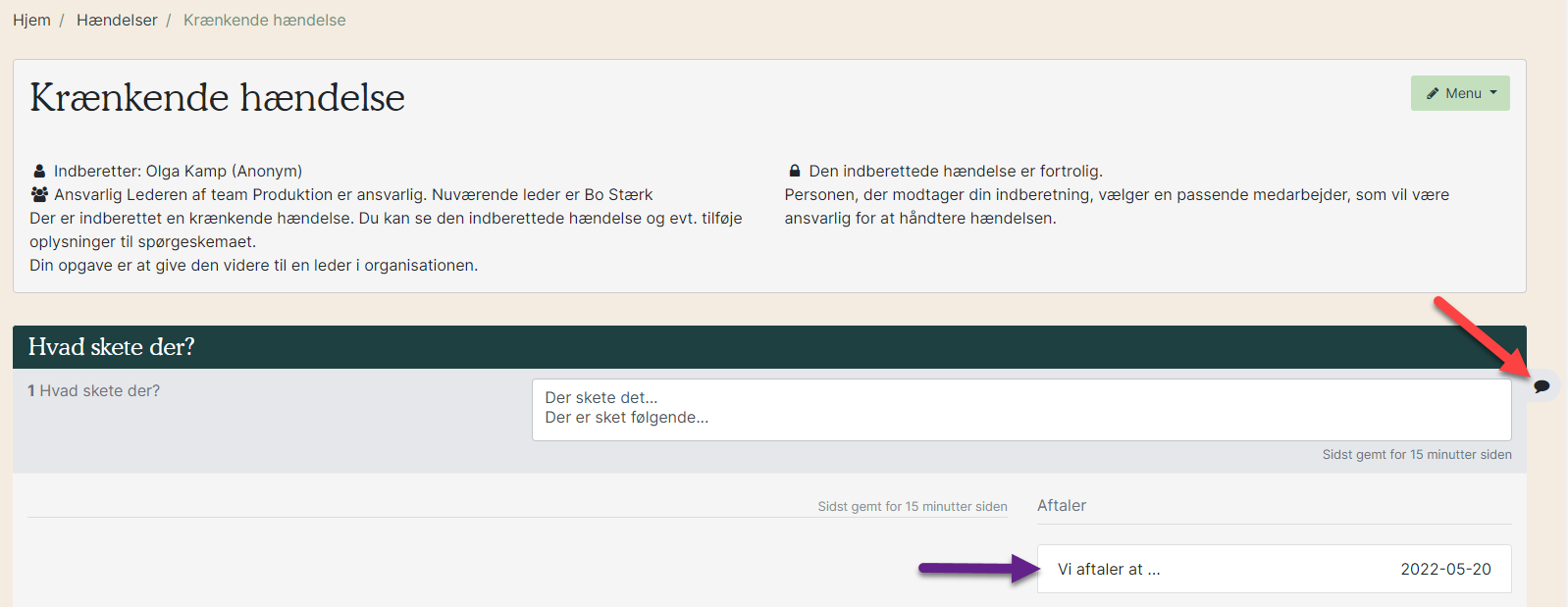
13. Løbende opfølgning
Fordeler følger løbende med i status på indberettede hændelser via oversigten. Brug filtreringsmulighederne via filter (rød pil) eller filtrer på en kolonne (grøn pil).
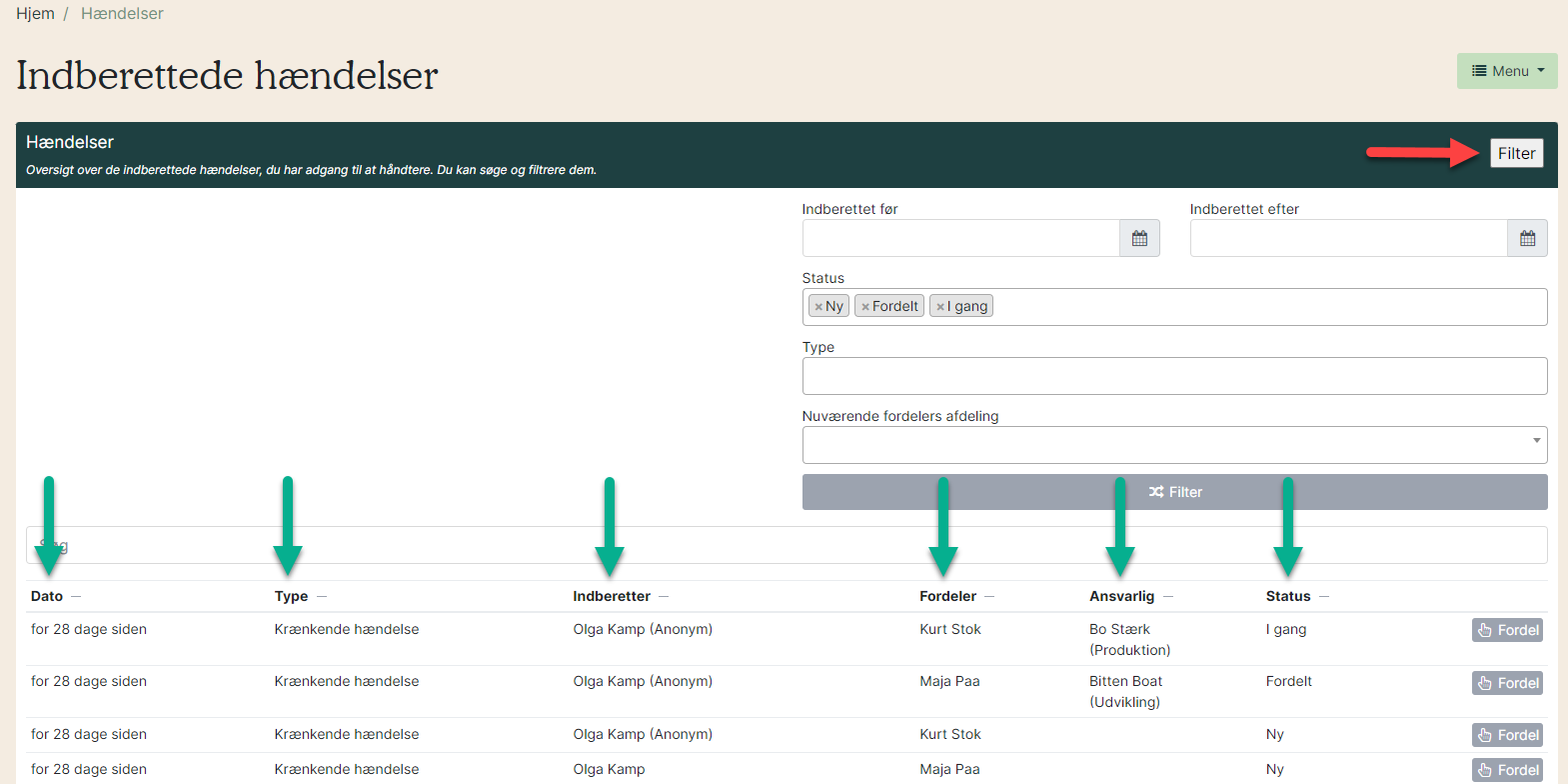
14. Hurtigt overblik over fordelers opgaver
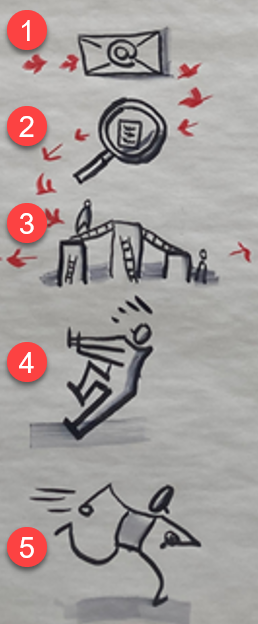
- Modtager mail
- Læser indberetningen
- Sender hændelsen videre til en ansvarlig
- Evt. afviser hændelsen
- Løbende opfølgning
Læs mere om den ansvarliges opgaver i vejledningen 'Ansvarlig for indberettede hændelser'.